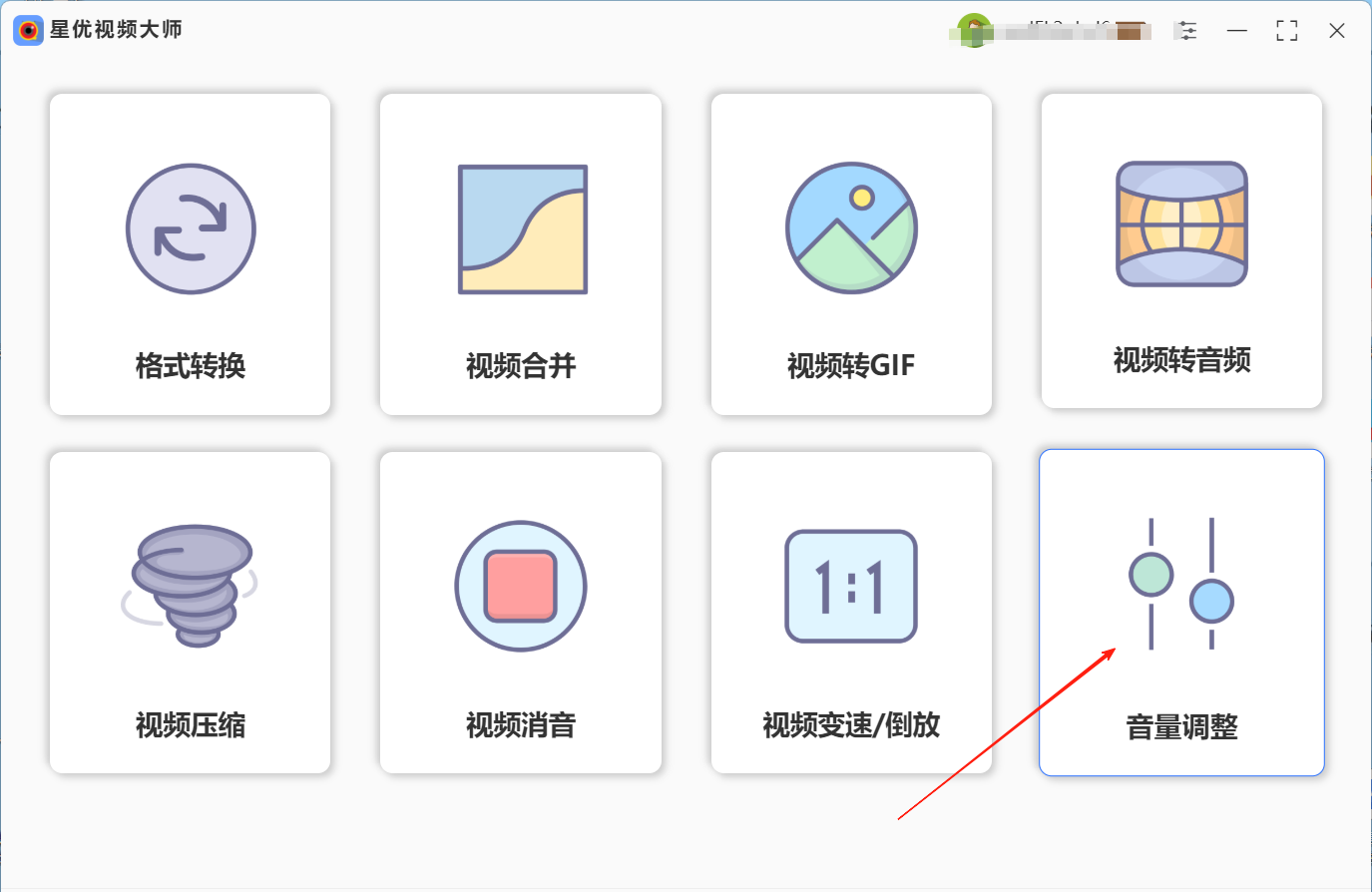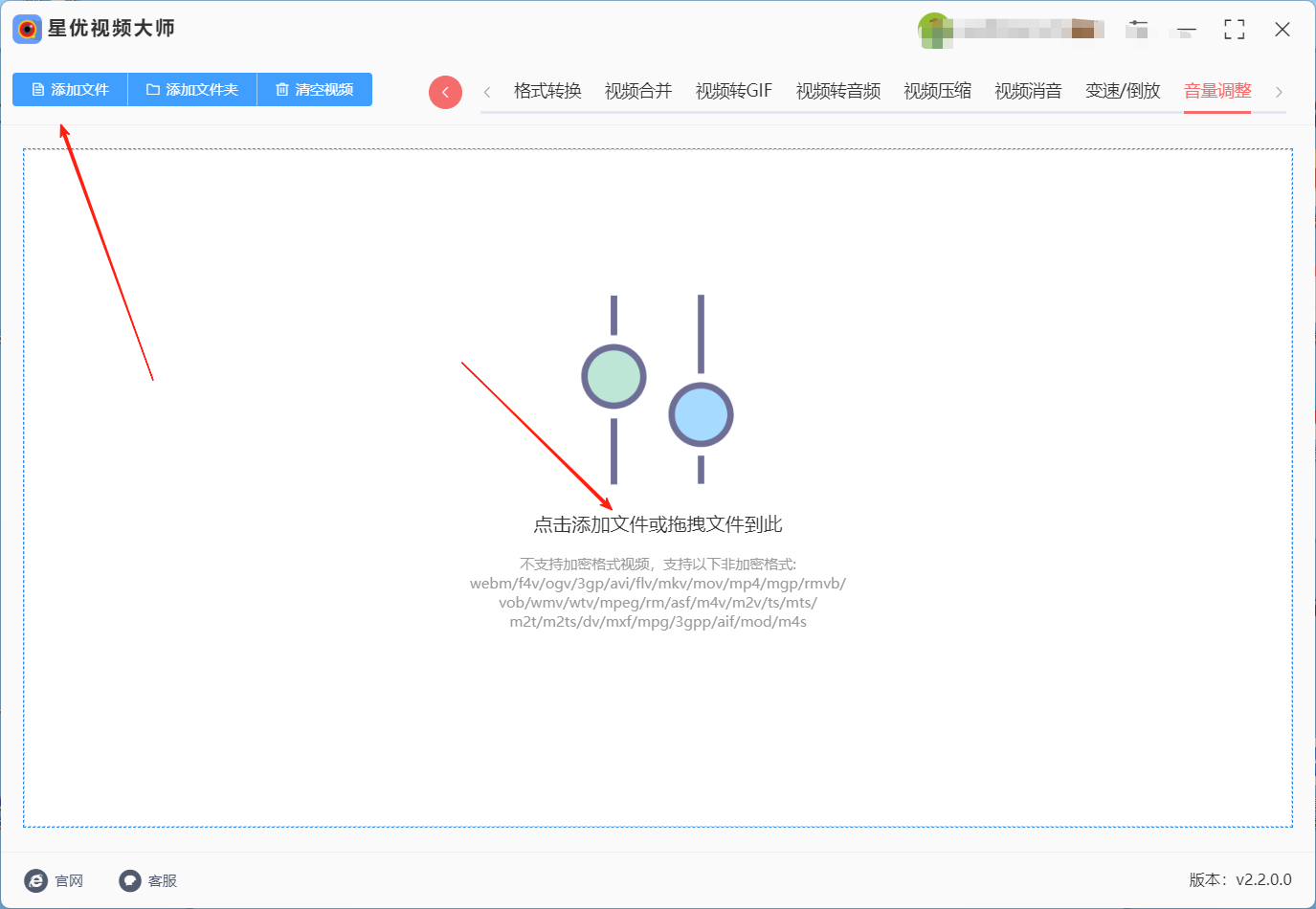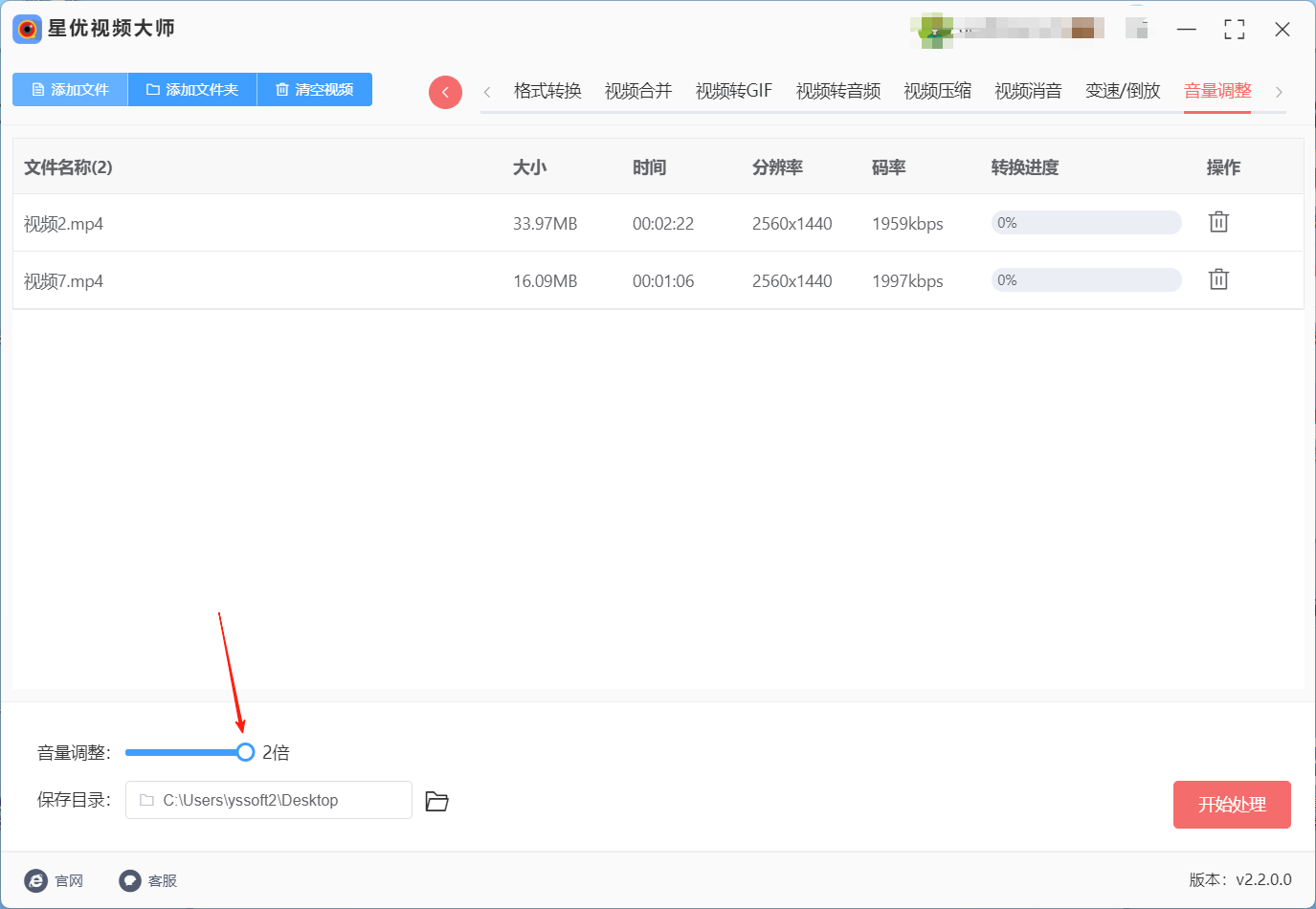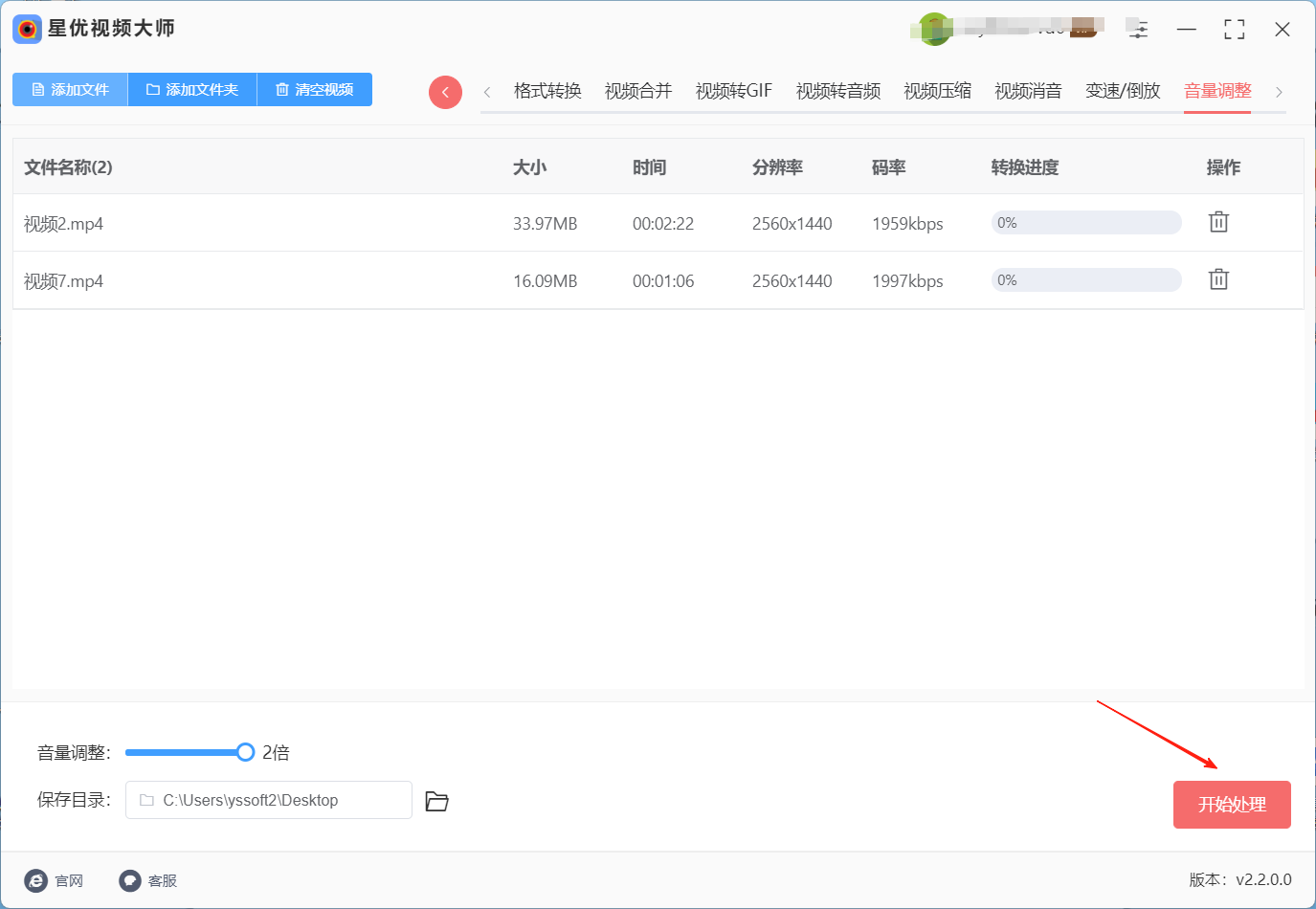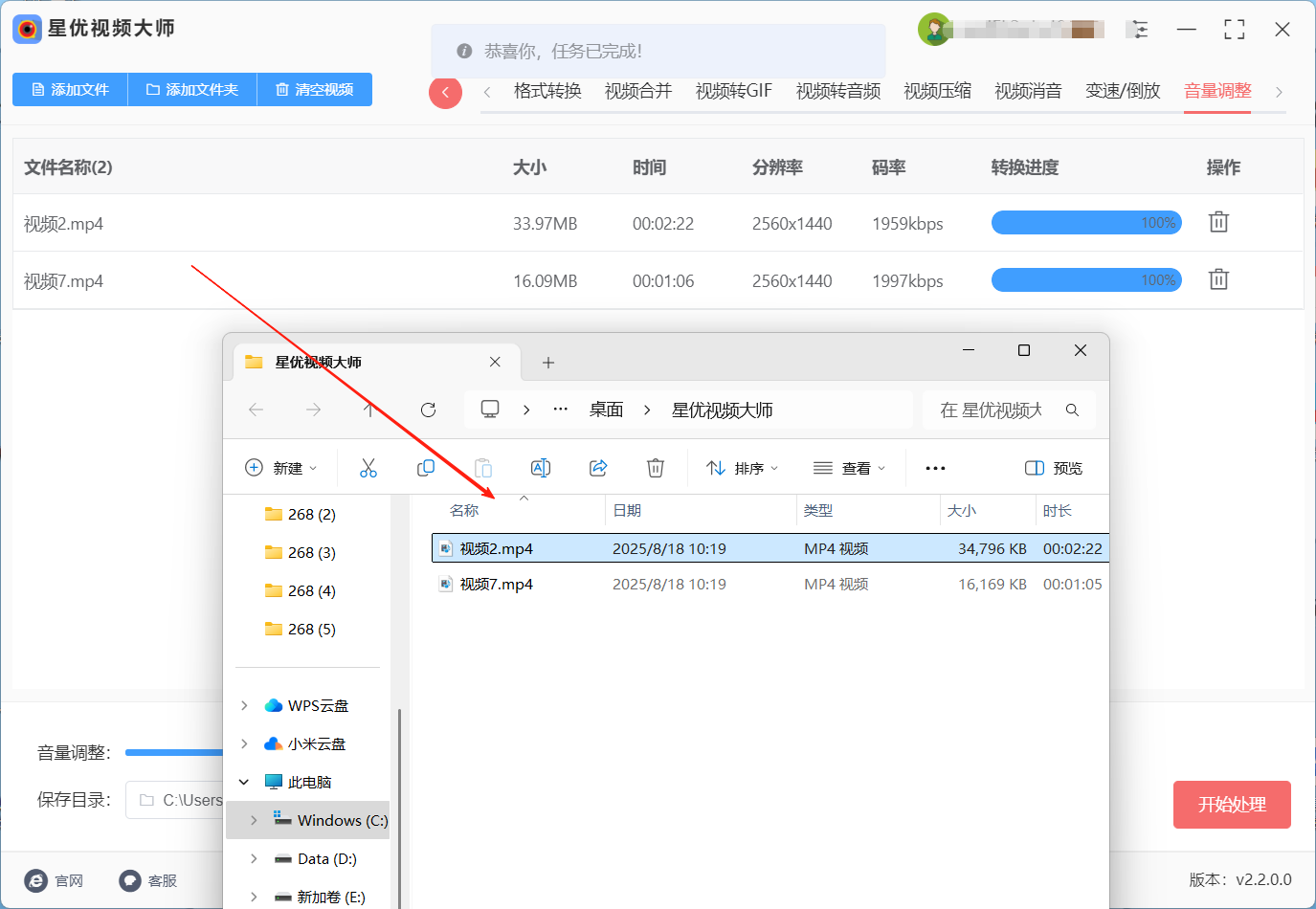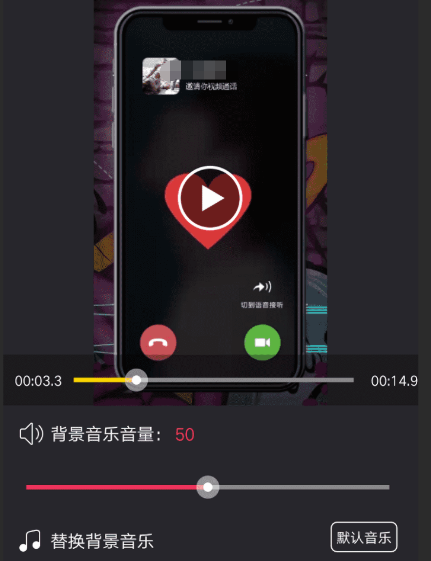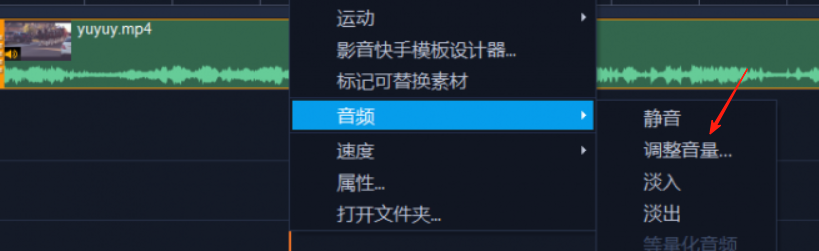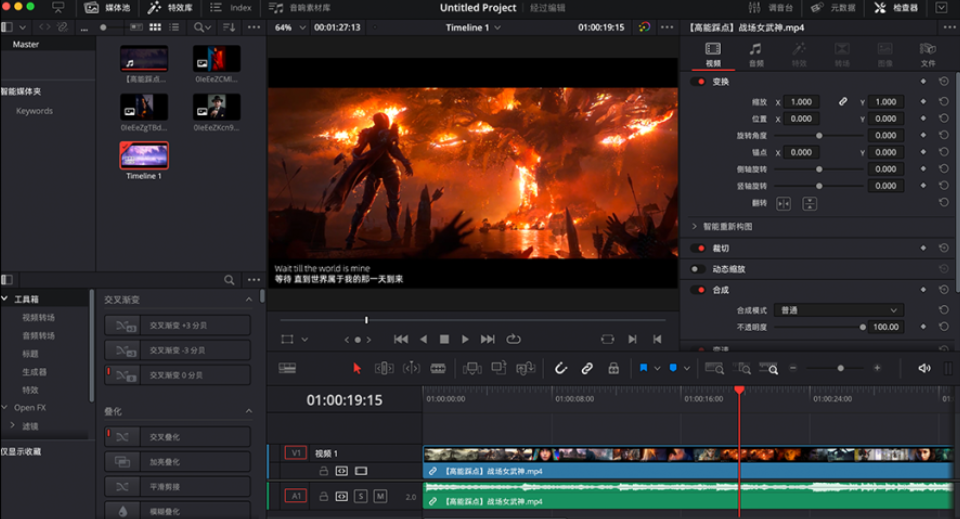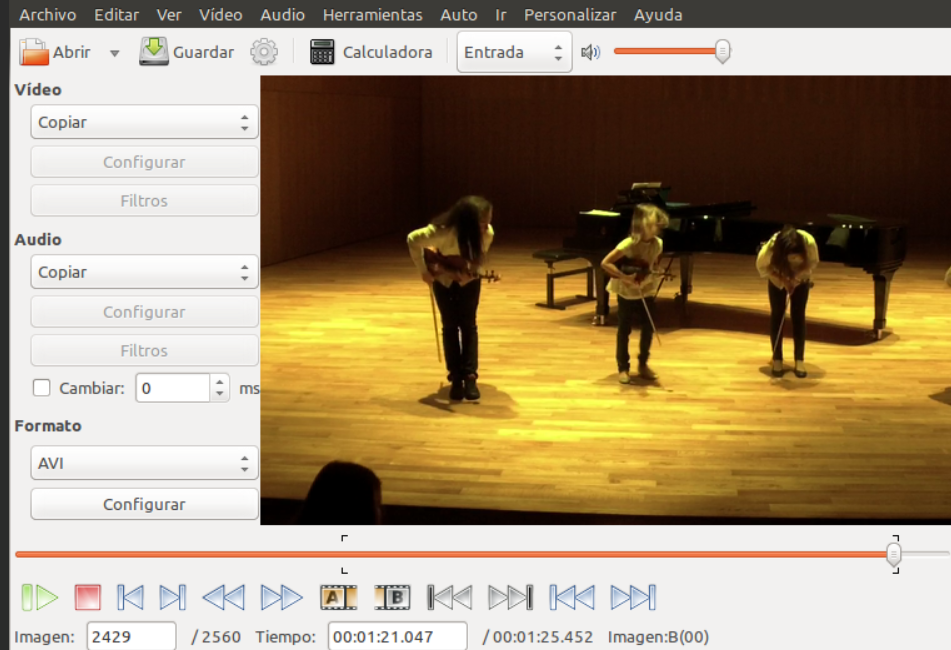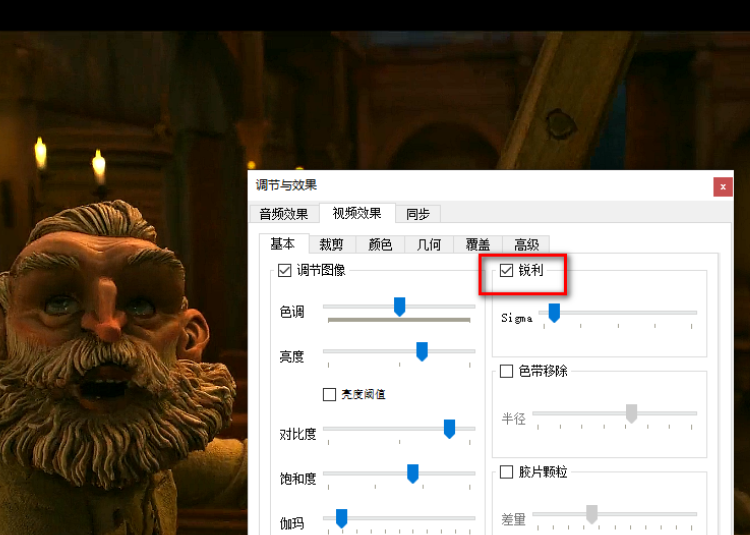怎么调大视频的原声?当我们不上班的时候,想周末或是节假日的时候在家刷刷视频,本想好好欣赏一部纪录片,可视频里解说员的声音像蚊子一样小的可怜的,被背景音盖得严严实实,调高设备音量也是没有用的;有的时候我们开心的点开朋友分享的旅行 vlog,画面里美景多的不得了看都看不过来,可朋友的声音却小得很,这样话我们就无法沉浸再那个一起快乐的画面了。遇到这种视频原声太弱的情况,是不是特别不舒服呢?
如今,视频内容早就成了生活里的必需品,看电影、学教程、刷短视频,哪样都离不开。可原声太轻的问题总让人糟心 —— 对话听不清,细节音效抓不住,好好的观看体验打了折扣。其实,调大视频的原声真没那么难,哪怕你对视频编辑一窍不通,掌握小编推荐的几个小工具也能轻松搞定。不管是手机里随手拍的生活片段,还是从网上找到的教学视频,不管用的是手机、电脑还是其他设备,都有合适的方法能让原声变得响亮清晰。接下来,就一起探索这些实用技巧,让视频里的声音都能 “放大招”。

方法一:使用“星优视频大师”调大视频的原声
软件获取地址:https://www.xingyousoft.com/softcenter/XYVideos
步骤1:启动软件并选择功能
首先,打开你的“星优视频大师”软件,进入主页面后,点击【音量调整】这个选项,准备进行视频音量的调节。
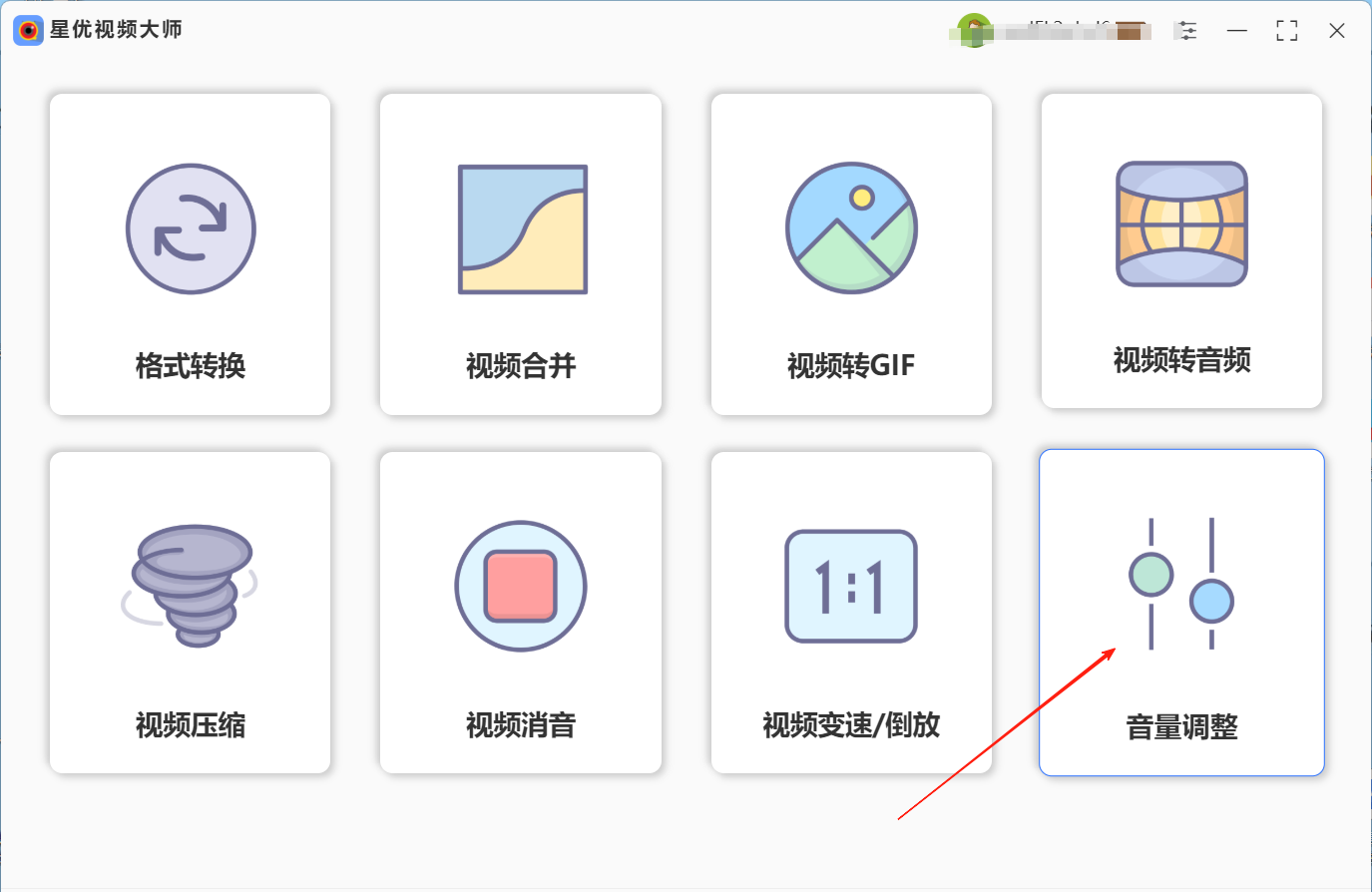
步骤2:添加视频文件
进入音量调整页面后,点击页面上的“添加文件”按钮,选取你想要调整音量的视频文件。如果你有多个视频需要批量处理,直接一次性添加,软件会把所有文件列出来,方便你管理。
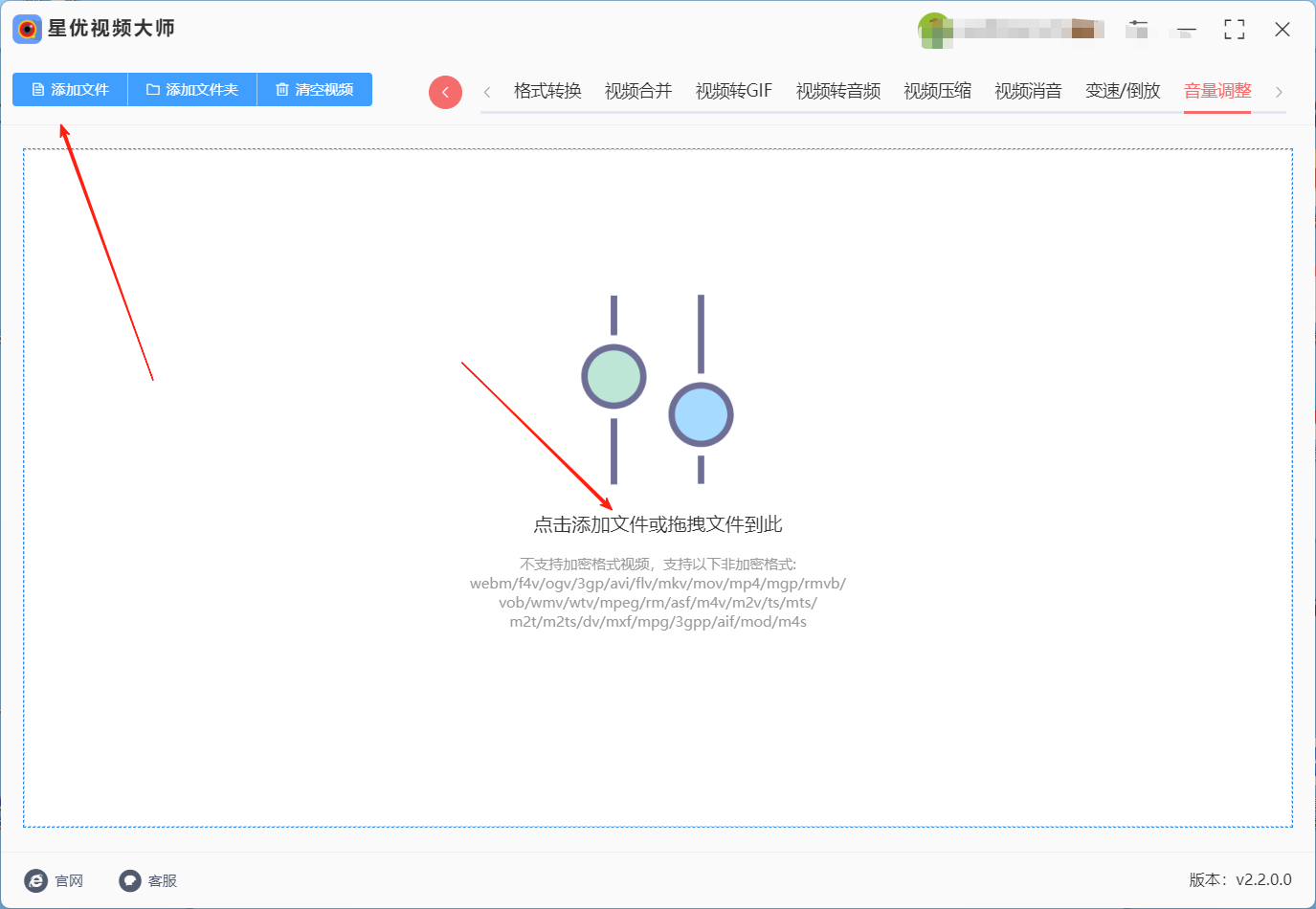
步骤3:调节音量
在页面下方,你会看到一个音量调节滑块。用鼠标拖动这个滑块,右移就能增大视频的音量。最大可以提升到原视频音量的两倍,完全能满足你调大视频原声的需求。
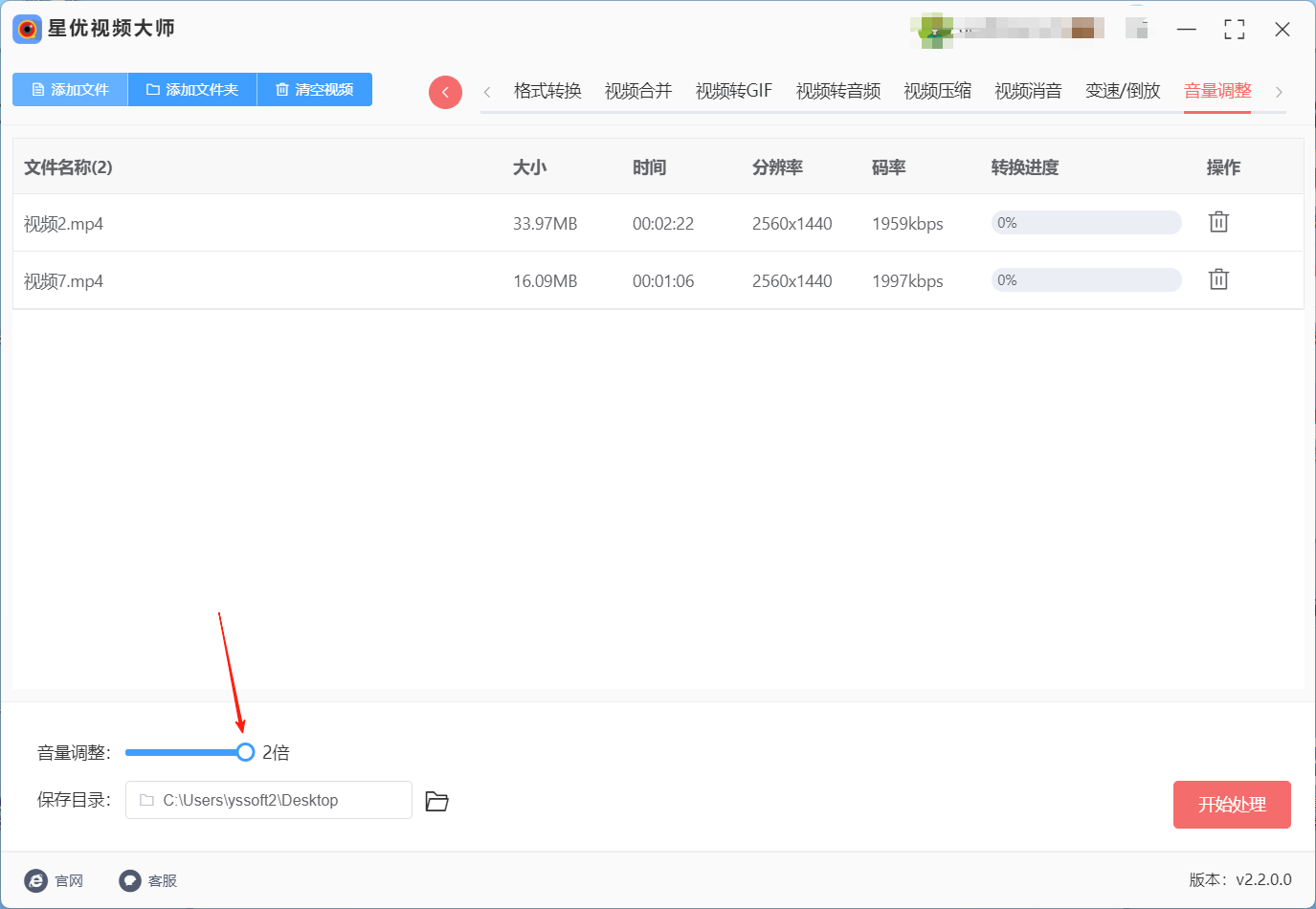
步骤4:开始处理
一切设置好之后,点击页面上的“开始处理”按钮,软件会自动处理视频音量,调整到你想要的效果。
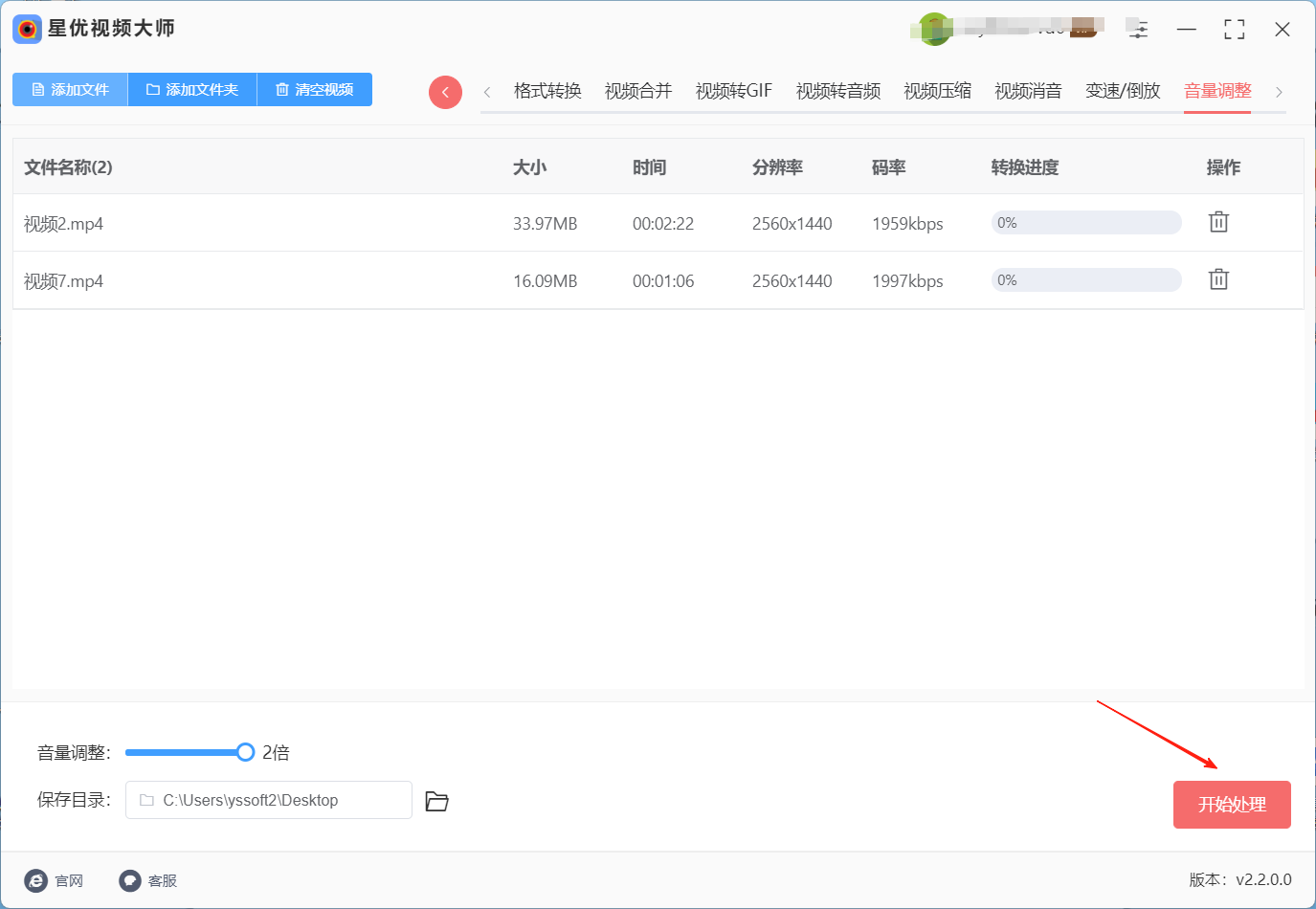
步骤5:查看调整结果
处理完成后,软件会自动弹出一个文件夹,里面就是调整后的视频。你可以用播放器打开,听一下新的音量效果。如果音量已经达到了你想要的效果,那就完成了!
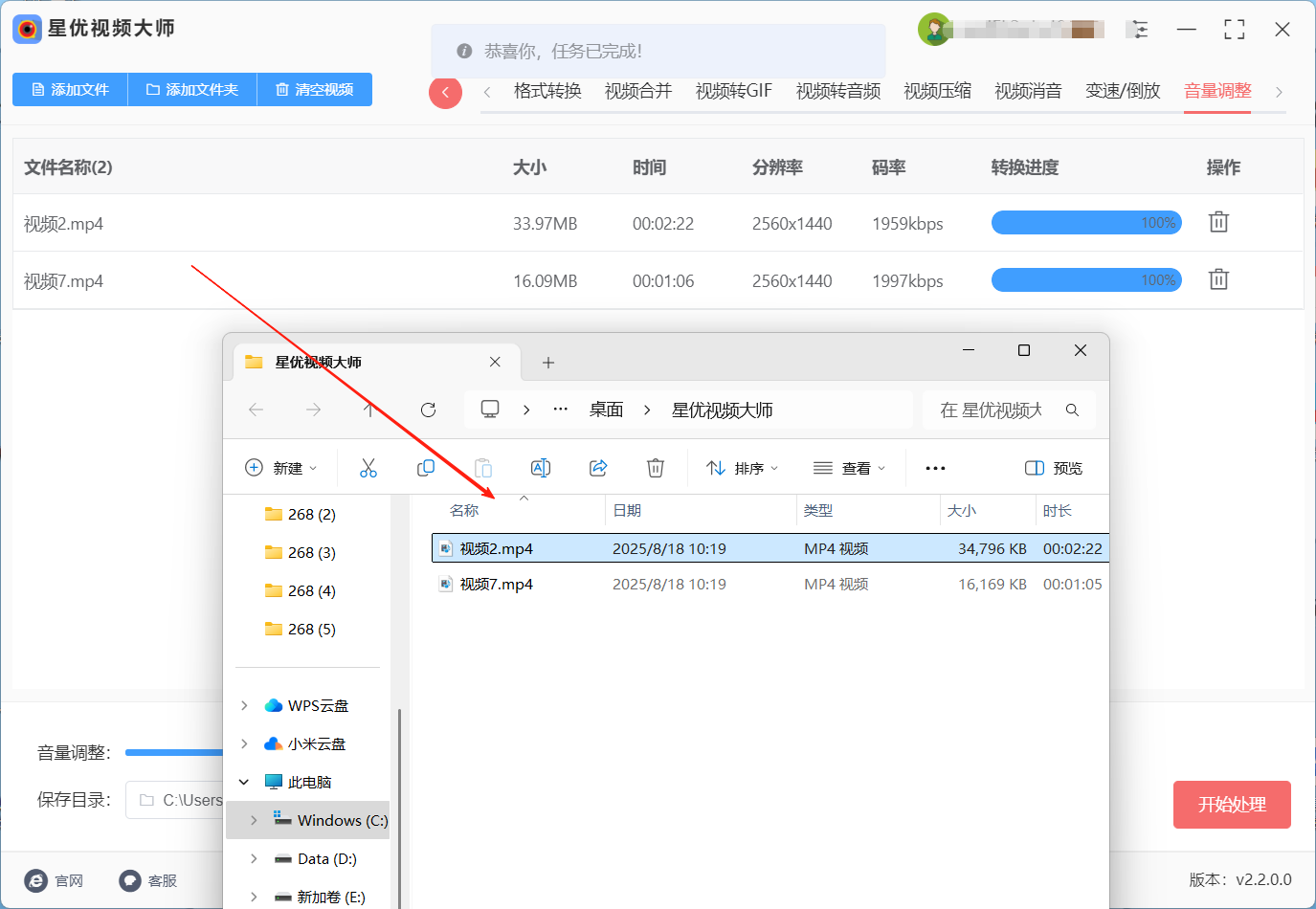
方法二:使用“青草视频编辑器”调大视频的原声
青草视频编辑器是一款便捷的手机视频编辑工具,我们在手机上使用起来非常好用。它为用户提供了丰富的编辑功能,其中调大视频原声的操作尤为直观,对于那些新手小白来说是很适合的。此外,软件还具备裁剪、拼接、字幕添加、色彩调整等多种功能,可以满足你几乎所有的视频编辑需求。不管是制作家庭视频,还是创作专业短视频,青草视频编辑器都能轻松助你完成。
操作步骤:
1. 打开应用并选择视频
首先,启动青草视频编辑器应用,进入主界面后,你会看到一个显眼的【视频编辑】按钮。点击进入,随后你会看到你的手机相册中的所有视频文件。浏览并选择你需要调大音量的视频,点击它将视频导入编辑界面。如果视频不在相册中,可以通过点击【添加更多视频】来导入其他位置的视频。
2. 进入声音设置
视频导入后,编辑界面底部会出现一排工具栏,包含多种视频编辑选项。找到并点击【声音】选项进入音频调整页面。进入后,你会看到一个调整音量的滑块,默认位置在中间,表示当前音量处于正常水平。
3. 调大原声音量
为了调大视频的原声,我们调整那个滑块就可以,只要向右滑动就行。随着滑动,你会看到音量条逐渐增长,表示音量在不断增加。为了确保效果,右下角有一个【试听】按钮,点击后你可以实时听到调整后的音效,这个实时的效果调整展示时十分好的让我们一边调整一边试听。调到满意的音量后,点击右下角的【√】按钮,保存你的音量设置。
4. 添加其他音频效果(可选)
要是你不光想把音量调大,还想给音频加点花样,比如让声音慢慢起来或者慢慢消失,青草视频编辑器也能搞定。你点进音频设置的地方,就能看到“淡入”和“淡出”这俩按钮。点一下你想要的那个,然后用滑块拖一拖,就能调出来声音渐强或者渐弱的时间。打个比方,视频开头你可以让声音慢慢出来,结束的时候就让它慢慢变小,这样听着就更舒服啦。
5. 完成导出
我们设置OK了,点击右上角的【导出】按钮,选择你想要保存的路径和文件格式,点击【开始导出】。就一小会之后,导出完成后,你可以在指定位置找到调大音量并加入音频效果的视频文件。
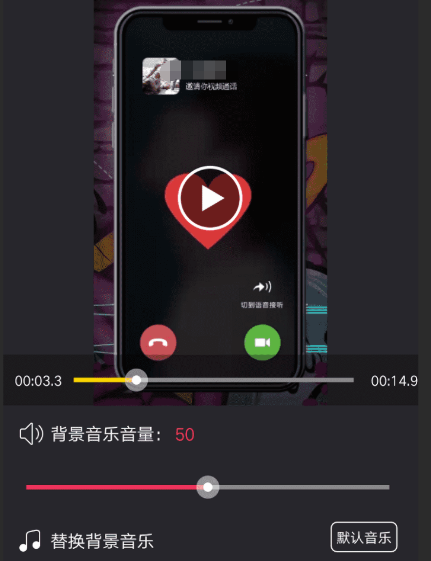
方法三:使用“风影处理大师”调大视频的原声
风影处理大师是一款非常易于上手的视频剪辑工具,特别适合那些对视频编辑不太熟悉的用户。即使是第一次使用这款软件,也能快速找到调大视频原声的功能。风影处理大师的设计理念就是简单和直观,虽然它的音频处理功能不算复杂,但调大视频原声的操作却做得非常顺畅。无论是手机里的短视频,还是电脑中存储的长视频,风影处理大师都能帮你轻松搞定。
操作步骤:
1. 打开风影处理大师
首先,打开风影处理大师应用。如果你是在手机上使用,点击桌面上的图标即可启动;如果是在电脑上,双击软件图标也能顺利进入主界面。
2. 导入视频
进入主界面后,你会看到一个非常显眼的【导入视频】按钮。点击这个按钮后,应用会提示你选择视频文件。要是多个商品文件也是可以选择的。选好之后,点击【确定】按钮,视频就会自动导入到风影处理大师软件中。
3. 进入音频设置
视频导入后,界面下方会显示一排功能按钮,我们找到那个【声音】字样的选项。如果是某些版本,可能会看到一个小喇叭的图标,点击它,你就能进入音频调节的面板。
4. 调整音量
在音频调节面板中,你会看到一个标有“原片音量”的滑块,默认值是 100%,表示当前音量处于正常水平。此时,你只需用鼠标或手指将滑块拖动到右侧,音量就会逐渐增大。例如,拖动到 130%,就意味着视频的音量比原来大了三成。
如果你需要更精准的调整,可以直接在滑块旁边的输入框内输入一个具体的数字,例如想将音量增加到150%,只需输入150即可。这样可以确保音量调整更加符合你的需求。
5. 试听调整效果
调整完音量后,就开始调整了吗?不是的,我们需要先试听试听的。直接点击播放键,从头到尾试听一遍视频。这样你可以判断音量是否清晰,是否有刺耳的杂音。如果音量感觉不够大,可以将滑块往右再拖一点;如果觉得太大有些吵,就往左拉一些,直到音量恰到好处,听起来舒服为止。
6. 导出视频
音量调整满意后,点击界面右上角的【导出】按钮。此时,应用会要求你选择保存视频的路径。如果你是在手机上操作,可以选择将视频保存到相册;如果是在电脑上使用,可以选择一个便于查找的文件夹(比如“我的视频”文件夹)。选择好保存位置后,点击【确认】按钮,风影处理大师将开始处理视频。
处理过程中,你会看到一个进度条,等待处理完成后,你可以到你指定的保存位置查看视频,看看视频的原声已经被成功调大。是不是很快就完成了视频音量的调大。
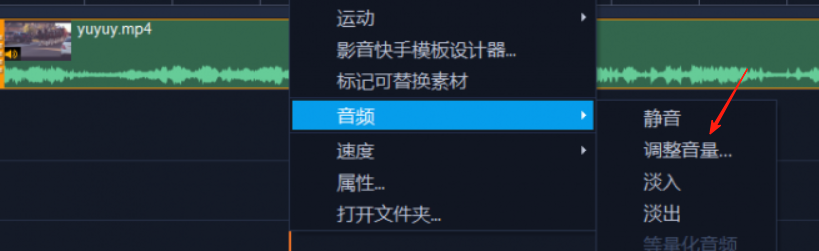
方法四:使用“DaVinci Resolve ”调大视频的原声
DaVinci Resolve 这款软件虽然听起来很专业,常被影视制作人使用,但其实普通人也能轻松上手,调大视频的原声一点也不难。它有一个叫 “Fairlight” 的音频页面,专门用来处理声音。无论你是剪辑电影片段、电视剧还是自己拍的短视频,DaVinci Resolve 都能帮你细致地调整音量,让视频的原声清晰响亮,音质达到专业水准。
操作步骤:
1. 打开 DaVinci Resolve
如果是第一次使用 DaVinci Resolve,打开软件后点击 “创建新项目”,给项目起个名字,比如 “调大视频原声”,然后选择一个保存位置。如果你之前已经用过这个软件,直接点击 “打开项目”,找到之前的文件并打开。
2. 导入视频到时间轴
进入项目后,点击界面顶部的 “媒体池”。这里可以看到所有已导入的文件。将你要调大原声的视频拖到时间轴底部。拖好后,时间轴上就会显示你的视频,确认无误后准备进行下一步。
3. 切换到 “Fairlight” 页面
接下来,点击顶部的 “Fairlight” 选项卡,进入音频处理页面。在这里,你可以看到视频下方有一个带波形的轨道,这就是视频的音频轨道,视频的原声就在这儿。
4. 选中音频轨道并调音量
在时间轴上找到音频轨道,点击选中它。音频轨道上会出现一个音量控制图标,它可能是带上下箭头的小图标,或者是一个可以拖动的滑块。这个滑块就是调大视频原声的关键工具。
5. 调整音量
直接拖动滑块,向上拉,音量就会增大。如果你想更精准地调节音量,可以右键点击音频轨道,选择 “调整音量”,在弹出的对话框里输入具体数值,例如 “+6dB”,这就相当于将音量提高了6分贝。你可以根据需要输入合适的数值,确保音量足够清晰、响亮。
6. 试听调整效果
调整完音量后,别急着进入下一步,点击时间轴上的 播放按钮,从头到尾播放一遍视频。仔细听听音量调整后的效果,看看声音是否清晰、无失真。如果发现音量太大导致失真,稍微降低一点,直到音质清晰且没有不适感。
7. 导出调整后的视频
一切都调整好后,点击顶部的 “交付”,进入导出设置页面。在这里,你可以选择视频的导出格式、分辨率等参数。选好后,点击 “开始渲染”,软件就会自动开始处理。渲染完成后,你可以在保存的地方找到调整好音量后的视频。
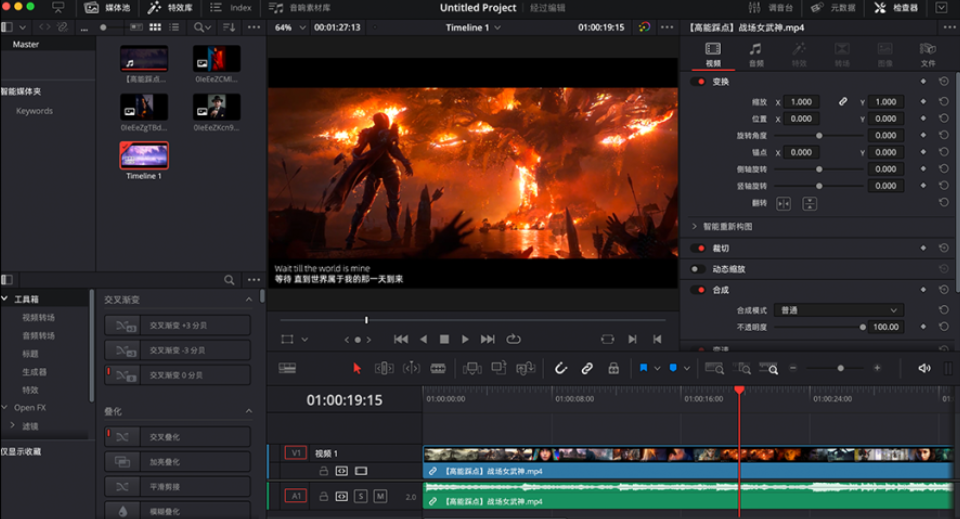
方法五:使用“Avidemux ”调大视频的原声
Avidemux 是一款视频编辑软件,界面简洁、操作直观,但功能却非常强大。它专为简单的编辑任务而设计,支持多种视频格式,包括 AVI、MP4、MKV 等。除了基本的视频剪辑、合并、裁剪、转换格式外,Avidemux 还具备音频处理功能,因此可以轻松地进行音量调整、降噪等操作,是一个非常适合日常视频编辑的工具。即使是新手用户,也能在短时间内上手并进行常见的视频编辑任务。今天,我们将介绍如何使用 Avidemux 来调大视频的原声。
调大视频原声的步骤:
1. 打开视频文件
启动 Avidemux 后,首先点击界面上方的 【文件】 菜单,选择 【打开】,在弹出的文件浏览器中找到并选择你要编辑的视频文件。Avidemux 支持多种视频格式,选择完成后,视频就会加载到程序中。
2. 选择音频调整功能
视频加载完毕后,点击界面顶部的 【音频】 菜单,接着选择 【音量调整】。此时,音频调整窗口将会弹出,你会看到一个音量控制滑块。这个滑块用来调整视频的音量,默认情况下音量可能比较低,接下来我们就要通过滑动它来增加音量。
3. 调整音量
在 音量调整 窗口中,你会看到一个滑块,它控制着音频的增益。把滑块拖动到右侧,音量会逐渐增大。你可以根据需要调整音量的大小,通常,往右拖动音量滑块可以让声音变得更响亮,直到达到你满意的效果。如果你需要精确控制音量的变化,Avidemux 还支持输入具体的增益值,例如增加 5dB 或 10dB。
4. 试听效果
调整完音量后,可以播放一下视频片段,检查音量是否达到理想效果。注意,调大音量时要避免声音失真。如果发现声音过大,出现杂音或失真,可以将音量稍微调小,直到找到适合的音量水平。
5. 保存视频
音量调整完成后,点击 【文件】 菜单中的 【保存】,选择合适的保存路径和文件名,确认保存视频文件。Avidemux 会自动将调整后的音频嵌入到视频中,并导出为你选择的文件格式。文件保存完毕后,你就可以查看最终的视频,确保音频调整符合要求。
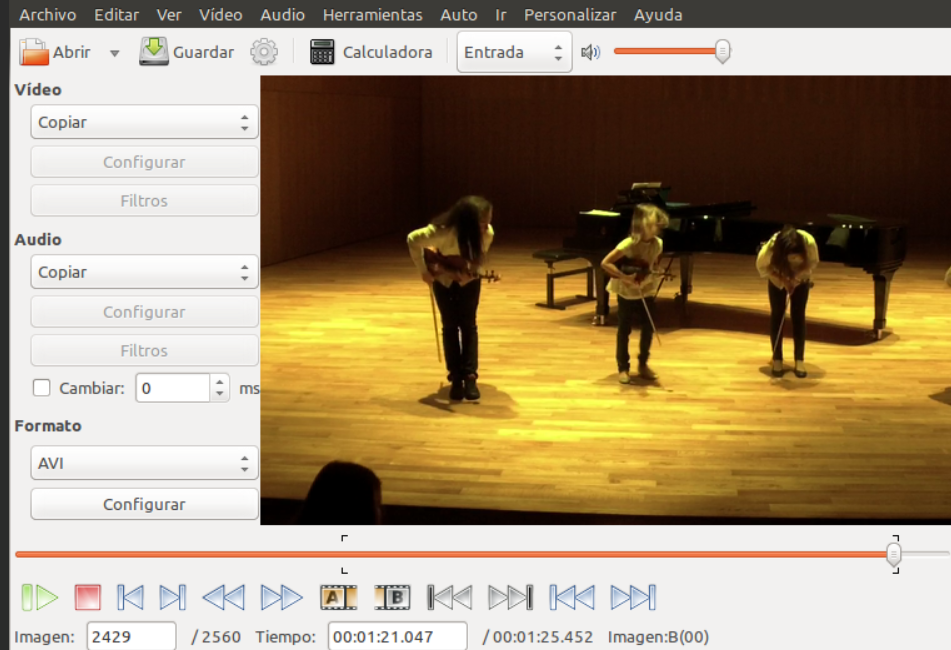
方法六:使用“VLC 媒体播放器”调大视频的原声
VLC 不仅仅是一个流媒体播放器,它还可以做一些基础的视频编辑。比如,调节视频的音量就超级简单。如果你想快速提升视频的音量,VLC 是一个非常好用的选择。无需繁琐的操作,几步就能搞定。
调大视频原声的步骤:
打开 VLC
首先,启动电脑上的 VLC 媒体播放器。打开后,点击左上角的 【媒体】 菜单,接着选择 【打开文件】,然后挑选你想要调整的那个视频文件。只能选择1个哦。
导入视频并开始播放
视频上传之后,点击播放按钮,开始观看视频。你会看到视频在播放器中正常播放。
调整音量
在播放界面的右下方,你会看到一个 【音量】 按钮。点击这个按钮,音量就会逐渐增大。如果你觉得还不够大,可以在音量按钮旁边的滑块上直接拖动,调节音量大小。VLC 允许你把音量调到最大值,甚至能达到原视频音量的两倍,效果很直观。
完美的音量体验
你可以根据需要调整音量,直到音量达到最适合你观看的状态。调整音量非常直观和灵活,适合快速调整,不会让你浪费时间。这样就可以进行视频保存了,那么你的视频也就调整好音量了。
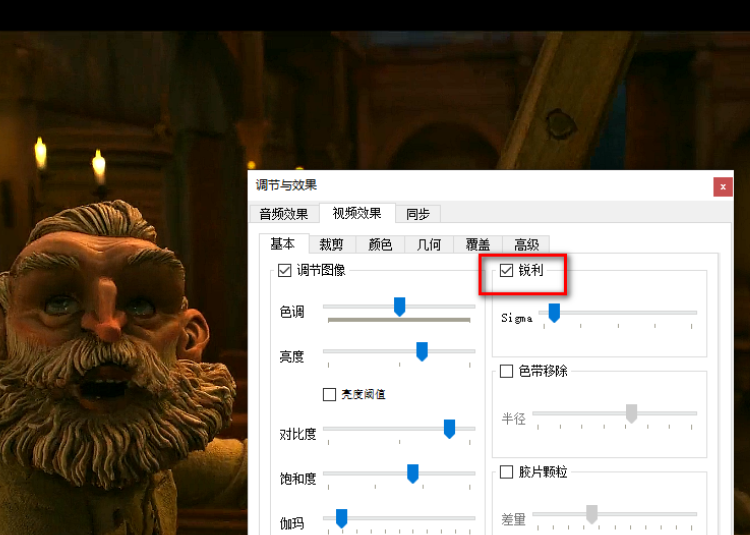
要是你学会调大视频的原声后,那么真的你看视频的感觉完全不一样了。我们就不用把耳朵都贴紧那些设备的屏幕了,也不用在我们去努力的听啊找啊那些本来就很小的声音了,每一句台词、每一段背景乐都能清清楚楚钻进耳朵里。重温老电影时,主角的低语独白都带着戏;跟着教学视频学做蛋糕,老师说的 “搅拌三分钟” 再也不会听错。我们听声音的体验就很舒服了,就像给视频加了一层 “声音滤镜”,把所有精彩都放大了。
其实调大视频原声这事儿,不是那些小白新手想象中那么的难的。手机、电脑、平板,不管用啥设备,总能找到适配的法子。只是得记得,声音不是越大越好,调过头了容易失真,原本清晰的对话可能变成刺耳的杂音,那就得不偿失了。慢慢摸索着找到适合自己的音量平衡点,效果才最好。
上面这些工具和方法就像藏在设备里的 “声音魔法”,不仅能帮你调大视频的原声,说不定还能让你发现更多声音的乐趣 —— 比如把纪录片里的自然音效调得更立体,仿佛置身森林;把演唱会视频的欢呼声放大,感受现场的热烈。相信掌握了这些,你往后看视频时,再也不会被声音问题而感到遗憾了,我们只管尽情沉浸在每一段视听故事里就好。